Nu se deschide flash card - introduceți discul în aparat - ce să facă

Ce se întâmplă dacă atunci când vă conectați apare mesajul Flash: „Vă rugăm să introduceți discul în unitatea“?
Această situație - una dintre cele mai întâlnite atunci când se lucrează cu dispozitivele USB de stocare. unitate flash USB este conectat și sistemul de operare Windows refuză să o vadă în față. Sau o altă variantă comună, sistemul oferă pentru a formata dispozitivul și apoi raportează incapacitatea de a finaliza formatarea.
Acest articol va încerca să analizeze în detaliu de ce acest lucru se întâmplă și modul în care cele mai bune pentru a remedia această greșeală.
erori de structura de împărțire sau probleme cu sistemul de fișiere
Poate că ați auzit despre faptul că nu puteți deconecta unitatea flash USB, fără a opri aceasta prin „Remove Hardware și în siguranță a unității.“
Faptul că unitatea flash USB conectat poate suprascrie în mod activ informațiile de pe sistemul de fișiere, și o pană de curent bruscă poate cauza erori de scriere și funcționarea necorespunzătoare a stick-ul. Prin urmare, astfel de probleme pot apărea nu vina ta, și o pană de curent.
În acest caz, sistemul de operare nu vede secțiunile corespunzătoare pentru lucrul pe USB-drive, deci o eroare.
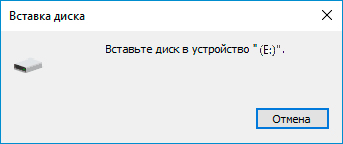
Pe USB-drive lipsesc informații importante.
Dacă informațiile de pe unitatea flash este de nici o importanță, cel mai simplu mod de a pune procesul ei de formatare. Pentru a face acest lucru, faceți clic pe unitatea flash în sine clic-dreapta pentru Windows Explorer și selectați opțiunea corespunzătoare „format“.

Rețineți că capacitatea de stocare nu poate fi cunoscută, este necesar să ignorați acest mesaj și să lăsați setările neschimbate.
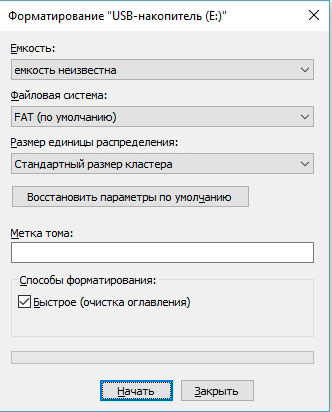
Ai ajutat acest proces? Excelent, felicitări! Nu puteți pierde timpul și citiți acest articol, de la care veți învăța cum să facă o instalare unitate flash USB pentru Windows
Ce se poate face dacă Windows nu poate finaliza formatarea?
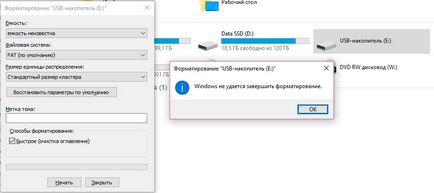
În acest caz, acesta poate ajuta pentru a șterge toate partițiile prin utilitatea standard a sistemului de operare Windows numit DISKPART.
Pentru a face acest lucru, tip cmd în căutare meniul Start sau „Command Prompt“, găsiți programul de același nume, și faceți clic dreapta pe elementul „Executare ca administrator“.
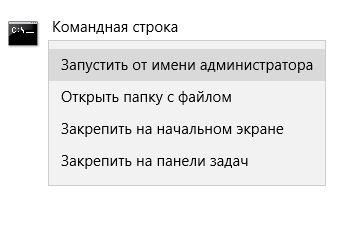
- Următoarele este aspectul limba engleză tastatură pentru a introduce în diskpart comandă
- Apoi afișa toate disponibile lista de comandă unitati de disc
- Selectați numărul unității USB, selectați disc * comandă. în cazul în care în loc de un asterisc ar trebui să specifice numărul USB-dispozitiv. Să acorde o atenție la suma, și încă o dată, asigurați-vă că pentru a selecta unitatea corectă, în caz contrar s-ar putea pierde date importante!
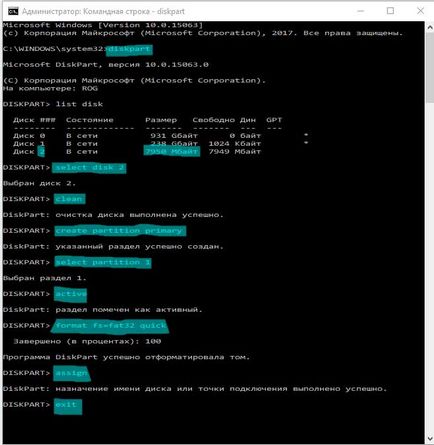

Și Voila, unitatea noastră flash este gata din nou!
Cum de a recupera fișierele importante de la o unitate flash?
În primul rând, vom folosi din nou utilitarul DISKPART.
Inițiază un prompt de comandă ca administrator, introduceți diskpart. iar următoarea comandă chkdsk e: / f. în cazul în care e: - este litera unității de disc și poate fi diferit.
În cazul în care defecțiunea a fost motivul pentru care unitatea flash nu poate fi citit, după verificarea mai probabil veți vedea unitatea în condiții de siguranță și cu datele necesare.
Dar dacă apare linia de comandă «CHKDSK valabile pentru unitățile RAW“, este mult mai gravă.
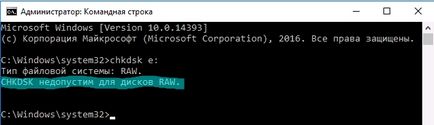
Pentru a remedia această situație, este necesar să se contacteze serviciul, sau, de exemplu, să profite de utilități plătite sau neplătite speciale.
Să sperăm că ați reușit să restabilească eficiența USB de stocare, folosind software-ul standard de sistem de operare.